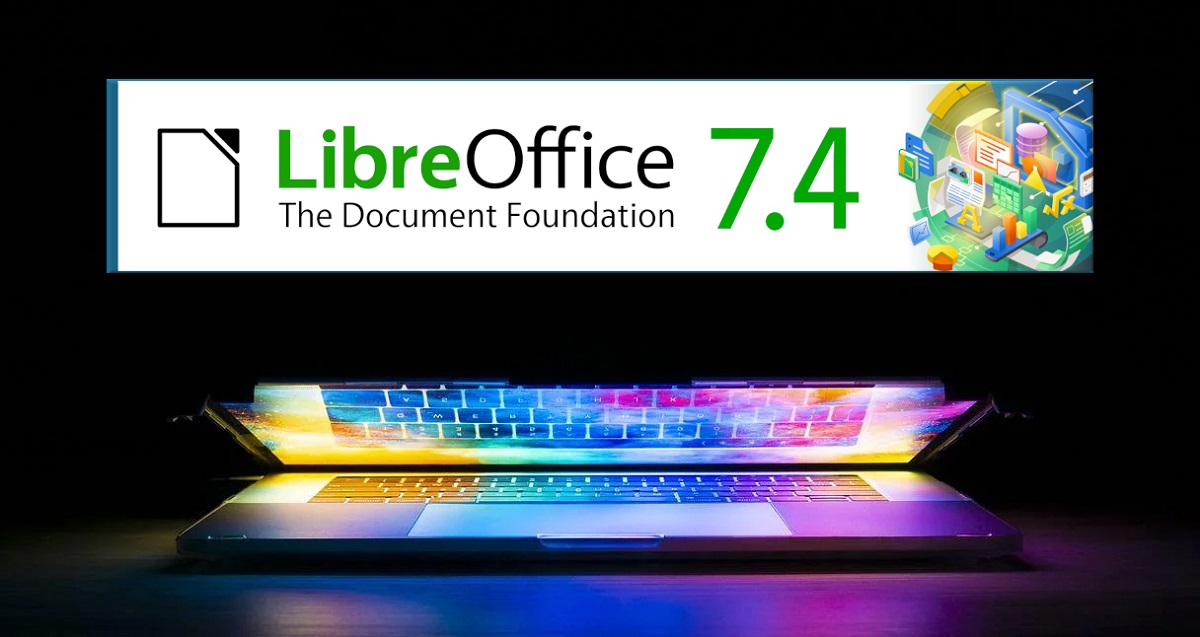
Pred kratkim Objavljena je bila izdaja LibreOffice 7.4, različica, ki ponuja številne izboljšave, predvsem pa se ponaša z boljšo interoperabilnostjo za uporabnike, ki delijo dokumente prek MS Officea.
V tej novi različici LibreOffice 7.4 Sodelovalo je 147 sodelavcev pri čemer je 72 % kode napisalo 52 razvijalcev, zaposlenih v treh podjetjih, ki so del Svetovalnega sveta TDF, ki ga sestavljajo Collabora, Red Hat, Allotropia in druge organizacije, medtem ko je preostalih 28 % napisalo 95 posameznih prostovoljcev.
Poleg tega še 528 prostovoljcev zagotovil lokalizacije v 158 različnih jezikih. LibreOffice 7.4 je izdan v 120 različnih jezikovnih različicah.
LibreOffice 7.4 ponuja večjo podporo za dokumente v formatu ODF, tudi glede robustnosti in varnosti. V drugih vidikih, plus interoperabilnost z MS Office, ima tudi filtre za veliko število dokumentov v podedovanih formatih, vrnitev v izvirno lastnost in nadzor uporabnikom.
Poleg te še večje interoperabilnosti z Microsoft Officeom imamo tudi več izboljšav za pisarniški paket in posamezne aplikacije. Na ravni apartmaja imamo zdaj podpora za slike WebP in formate slik EMZ/WMZ.
Na voljo so tudi druge izboljšave, kot npro novo iskalno polje za upravitelja razširitev, strani s pomočjo za knjižnico skriptov ScriptForge ter druge izboljšave zmogljivosti in združljivosti.
Na ravni aplikacije zbirke je zdaj mogoče v urejevalniku besedile Pogled Writer, ki odstranjuje in vstavlja opombe v predelu opombe. Tudi v isti aplikaciji spremenjeni seznami zdaj prikazujejo izvirne številke v sledilniku sprememb. Nazadnje, kot še ena velika izboljšava Writerja, imamo dodane nove izbirne parametre za deljenje besed za prilagoditev toka besedila na ravni odstavka.
En Calc poudarja, da je bila dodana nova možnost Sheet ▸ Navigate ▸ Go to Menu za poenostavitev dostopa do listov v velikih preglednicah z velikim številom listov, kot tudi dodan pogled ▸ Nastavitve indikatorja skritih vrstic/stolpcev za prikaz posebnega brskalnika za skrite stolpce in vrstice ter za poenostavitev dostopa do elementov klasifikacije
tudi izstopalza izboljšano zmogljivost in še posebej optimiziran z velikim številom podatkovnih stolpcev. Delovanje funkcij COUNTIF, SUMIFS in VLOOKUP je bilo izboljšano, zlasti pri delu z neurejenimi podatki, povečana pa je tudi hitrost nalaganja velikih datotek CSV.
Od ostalih sprememb ki izstopajo:
- Za format DOCX je implementiran uvoz besedilnih blokov s tabelami in slikami v združenih slikah
- V PPTX je za glavne oblike (elipsa, trikotnik, trapez, paralelopiped, romb, peterokotnik, šestkotnik in sedemkotnik) implementirana podpora za sidrno točko
- Izboljšan izvoz in uvoz dokumentov RTF
- Razširjene so možnosti za pretvorbo dokumentov v format PDF iz ukazne vrstice
- Pri izvozu v HTML ni več možnosti kodne strani besedila. Besedilo je zdaj vedno UTF-8
- Izboljšana podpora za uvoz datotek formata EMF in WMF
- Prenovljen filter za uvoz slik v formatu TIFF
Končno če vas zanima več o tem O tej novi izdani različici si lahko ogledate podrobnosti v naslednja povezava.
Kako namestiti LibreOffice 7.4 na Ubuntu in derivate?
Za tiste, ki jih zanima ta nova posodobitev zdaj, lahko naredimo naslednje. Prvi odstraniti moramo prejšnjo različico LibreOffice (če jo imamo), Da bi se izognili kasnejšim težavam, moramo za to odpreti terminal (to lahko storite s kombinacijo tipk Ctrl + Alt + T) in izvesti naslednje:
sudo apt-get remove --purge libreoffice* sudo apt-get clean sudo apt-get autoremove
Za prenos novega paketa LibreOffice bomo v terminalu zagnali naslednji ukaz:
wget http://download.documentfoundation.org/libreoffice/stable/7.4.0/deb/x86_64/LibreOffice_7.4.0_Linux_x86-64_deb.tar.gz
Končal prenos zdaj lahko vsebino prenesene datoteke izvlečemo z:
tar xvfz LibreOffice_7.4.0_Linux_x86-64_deb.tar.gz
Vnesemo ustvarjeni imenik:
cd LibreOffice_7.4.0_Linux_x86-64_deb/DEBS/
In na koncu namestimo pakete, ki so znotraj tega imenika z naslednjim ukazom:
sudo dpkg -i *.deb
Zdaj Nadaljujemo s prenosom španskega prevajalskega paketa z:
cd .. cd .. wget http://download.documentfoundation.org/libreoffice/stable/7.4.0/deb/x86_64/LibreOffice_7.4.0_Linux_x86-64_deb_langpack_es.tar.gz
In nadaljujemo z razpakiranjem in namestitvijo nastalih paketov:
tar xvfz LibreOffice_7.4.0_Linux_x86-64_deb_langpack_es.tar.gz cd LibreOffice_7.4.0_Linux_x86-64_deb_langpack_es/DEBS/ sudo dpkg -i *.deb
Končno, V primeru težav z odvisnostmi lahko izvedemo naslednji ukaz:
sudo apt-get -f install
Kako namestiti LibreOffice z uporabo SNAP?
Na voljo imamo tudi možnost namestitve od snapEdina pomanjkljivost namestitve s to metodo je, da trenutna različica ni bila posodobljena v Snapu, zato morajo tisti, ki imajo raje to namestitveno metodo, počakati nekaj dni, da bo nova različica na voljo.
Ukaz za namestitev je:
sudo snap install libreoffice --channel=stable